win11任务栏对齐方式哪个好 win11任务栏对齐方式调整教程
更新时间:2024-03-05 13:59:10作者:xiaoliu
Win11是微软推出的最新操作系统,其任务栏对齐方式成为用户们关注的焦点,任务栏作为操作系统中常用的工具栏,其对齐方式直接关系到用户的使用体验。在Win11中,用户可以根据自己的喜好和习惯来调整任务栏的对齐方式,有水平居中、居左和居右三种选项可供选择。不同的对齐方式带来不同的视觉效果和操作方式,用户可以根据自己的使用习惯来选择最适合自己的对齐方式。下面将介绍各种对齐方式的特点和调整教程,帮助用户更好地使用Win11的任务栏功能。
具体方法:
1.鼠标在桌面空白地方点击右键,在弹出的选项界面选择“个性化”。如图箭头所指。
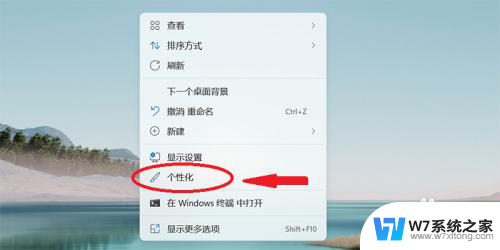
2.进入个性化界面后,找到“任务栏”选项,点击进入任务栏设置界面。
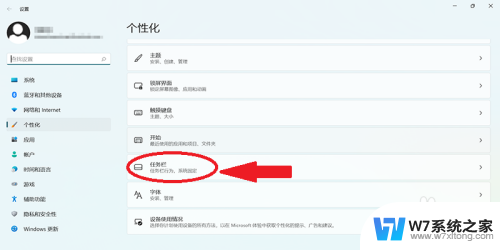
3.在任务栏设置界面找到“任务栏行为”选项,点击“任务栏行为”。
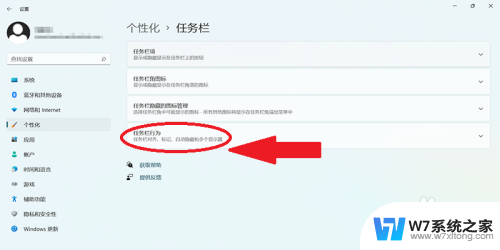
4.点击任务栏行为后,在弹出的界面找到“任务栏对其方式”。在其最右方“居中”如图位置点击。
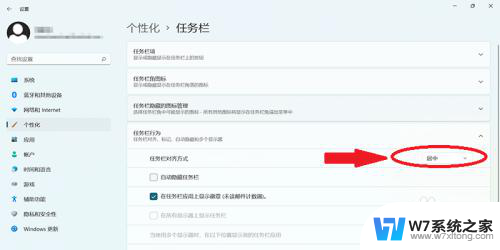
5.点击居中后,弹出“左”和“居中”。点击即可选择任务栏“开始”按键居左还是居中。
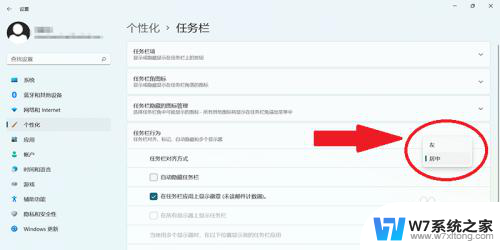
以上就是win11任务栏对齐方式哪个好的全部内容,如果你也遇到了这种现象,不妨试试以上方法来解决,希望能对大家有所帮助。
win11任务栏对齐方式哪个好 win11任务栏对齐方式调整教程相关教程
-
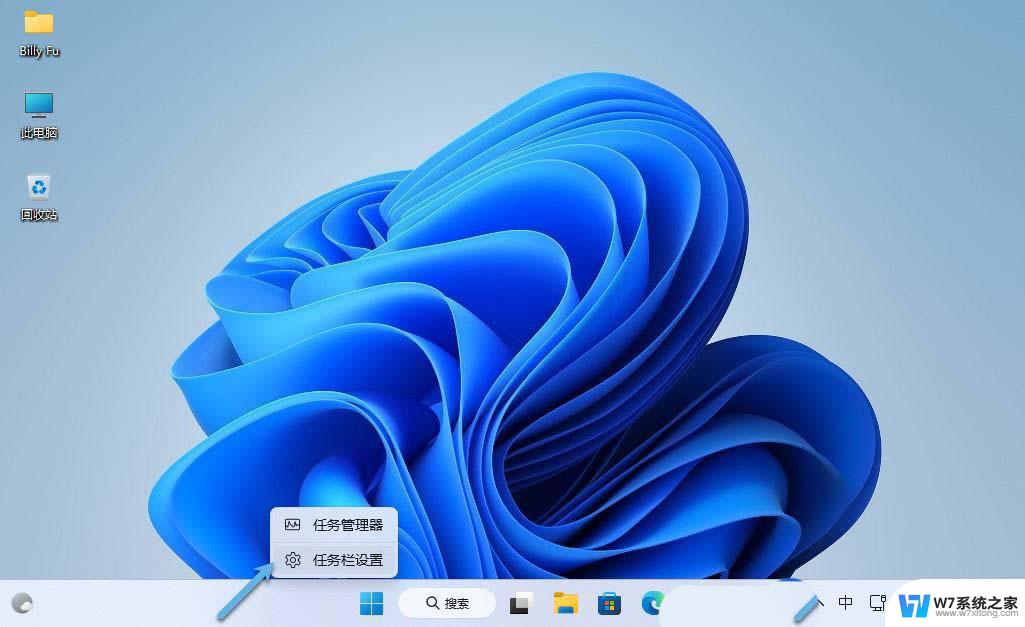 win11下面任务栏图标调整 如何设置Win11任务栏对齐方式
win11下面任务栏图标调整 如何设置Win11任务栏对齐方式2024-11-01
-
 win11的任务栏宽度 win11任务栏对齐方式设置
win11的任务栏宽度 win11任务栏对齐方式设置2025-01-19
-
 win11显示 任务栏右边 Win11任务栏靠右对齐的方法
win11显示 任务栏右边 Win11任务栏靠右对齐的方法2025-02-09
-
 win11如何调任务栏图标大小 win11任务栏图标调整大小教程
win11如何调任务栏图标大小 win11任务栏图标调整大小教程2024-10-29
- 任务栏图标大小调整方法 win11 Win11任务栏图标大小调整
- win11图标大小怎么调任务栏 win11任务栏图标大小调整方法
- win11任务栏太大了 Win11任务栏大小调整方法
- win11能设置任务栏大小吗 Win11任务栏高度调节方法
- win11任务栏左侧组件如何关闭 Win11任务栏小组件关闭教程
- win11任务栏修改全透明 Win11任务栏全透明设置教程
- win11触摸板无法关闭 外星人笔记本触摸板关闭失效怎么处理
- win11internet属性在哪里 win11internet选项在哪里怎么设置
- win11系统配置在哪 win11系统怎么打开设置功能
- gpedit.msc打不开怎么办win11 Win11 gpedit.msc 文件丢失无法打开怎么办
- 打开电脑服务win11 win11启动项管理工具
- windows11已激活但总出现许可证过期 Win11最新版本频繁提示许可信息即将到期怎么解决
win11系统教程推荐
- 1 win11internet属性在哪里 win11internet选项在哪里怎么设置
- 2 win11系统配置在哪 win11系统怎么打开设置功能
- 3 windows11已激活但总出现许可证过期 Win11最新版本频繁提示许可信息即将到期怎么解决
- 4 电脑麦克风怎么打开win11 Win11麦克风权限开启方法
- 5 win11如何设置文件后缀 win11文件后缀修改方法
- 6 指纹录入失败 win11 荣耀50指纹录入失败怎么办
- 7 win11防火墙拦截 Win11 24H2版内存隔离功能如何开启
- 8 如何关闭win11的防火墙和杀毒软件 win11如何关闭防火墙和杀毒软件
- 9 win11显示 任务栏右边 Win11任务栏靠右对齐的方法
- 10 win11不显示视频预览图 Win11 24H2升级后图片无法打开怎么办